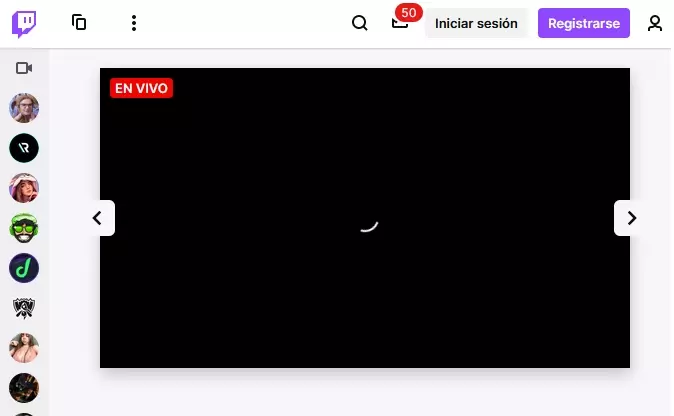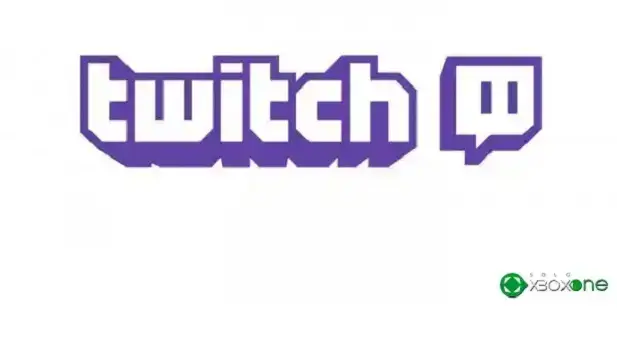
Cómo activar Twitch TV en PlayStation/Android/Xbox
Cómo activar Twitch TV en PlayStation/Android/Xbox. Contracción nerviosa es una plataforma de transmisión en vivo donde los espectadores pueden ver varias formas de entretenimiento. Los más populares incluyen competencias de deportes electrónicos en vivo, transmisiones de música, transmisiones IRL o In-Real-Life, y muchas más. Como espectador, también puede interactuar a través de salas de chat y donaciones de vapor. Si tienes alguna inquietud recuerda contactarnos a través de nuestras redes sociales, o regístrate y déjanos un comentario en esta página. También puedes participar en el WhatsApp. Si usas Telegram ingresa al siguiente enlace.
Sin embargo, no puede ver Twitch en su consola PlayStation o Xbox y teléfono Android sin activando tu cuenta de Twitch primero. Los pasos de activación también pueden variar según el dispositivo. En esta guía, le mostraremos cómo puede activar Twitch a través de www.twitch.tv/activar.
Contenido:
- Cómo crear una cuenta de Twitch TV
- Cómo activar Twitch TV en PlayStation
- Cómo activar Twitch TV en Xbox
- Cómo activar Twitch TV en Android
- Pensamientos finales
Cómo crear una cuenta de Twitch TV
Los usuarios de Twitch deben hacer una cuenta primero antes de transmitir contenido en sus dispositivos. No solo puede chatear con un nombre de usuario único, sino que también puede personalizar sus transmisores favoritos suscribiéndose a ellos.
Así es como puede crear su propia cuenta de Twitch TV:
- Ir a Twitch.TV página web oficial.
- Haga clic en el Inscribirse botón en el parte superior derecha esquina de la pantalla, junto al botón Iniciar sesión.
- Introduzca sus datos de inicio de sesión (nombre de usuario, clave, fecha de nacimientoy número de teléfono).
- Su número de teléfono recibirá primero un código único antes de que se verifique.
- Si su número de teléfono no funciona, también puede usar su Email cuenta. Haga clic en el Utilice el correo electrónico en su lugar e ingrese su dirección de correo electrónico en el campo.
- Una vez que haya terminado, haga clic en el Inscribirse botón.
- Ya ha creado su cuenta de usuario de Twitch. Toma nota de tu nombre de usuario y clave ya que se utilizarán para acceder a su cuenta de Twitch.
Sitio Web
Cómo activar Twitch TV en PlayStation
La activación de su cuenta de Twitch en una consola PlayStation requerirá que instale el Aplicación de contracción a través de PlayStation Store. También necesitarás una cuenta de Twitch activa y un dispositivo diferente para iniciar sesión en su cuenta y recibir el código de activación.
Para activar Twitch TV en PlayStation, sigue estos pasos:
- Abre tu consola PlayStation y ve a la Tienda PlayStation.
- Busca el Aplicación de contracción e instalarlo.
- Una vez instalado, abre el Aplicación de contracción e inicie sesión en su cuenta de contracción nerviosa utilizando sus datos de inicio de sesión.
- Ahora verás un código de seis dígitos en su pantalla. Esto le servirá como su código de activación; guárdelo ya que lo necesitará en el siguiente paso.
- En un dispositivo diferente, abra su navegador predeterminado y vaya a https://twitch.tv/activar.
- Inicie sesión en su cuenta de Twitch e ingrese el código de seis dígitos que viste en la aplicación Twitch de la consola.
- Hacer clic Activar. Su cuenta de Twitch TV ahora está activada en su consola PlayStation. Ahora puede ver y transmitir contenido a través de su PlayStation Aplicación de contracción.
Nota: Los pasos anteriores se pueden aplicar a todas las ediciones de PlayStation, como PlayStation 3, PlayStation 4, etc.
Cómo activar Twitch TV en Xbox
Activar tu aplicación Twitch TV en Xbox es similar a activarla en una consola PlayStation. Requiere que tengas una cuenta de Twitch activa y otro dispositivo inteligente para ingresar al código de activación dentro. Además, estos pasos se pueden aplicar a varios Ediciones de Xboxincluidas Xbox One, Xbox Series S, Series X y otras.
Para activar Twitch TV en Xbox usando twitch.tv/activate, haga lo siguiente:
- Abre tu consola Xbox y ve a la Tienda de Microsoft.
- Busca el Aplicación de contracción para Xbox e instalarlo.
- Abre el Aplicación de contracción y Iniciar sesión a tu cuenta de Twitch.
- Aquí recibirá su codigo de activacion xbox. Tome nota de ello, ya que lo introducirá en el siguiente paso.
- Usando otro dispositivo, abra su navegador predeterminado y vaya a https://twitch.tv/activary iniciar sesión a tu cuenta de Twitch.
- Introducir el código de activación de seis dígitos que viste en la aplicación Twitch de tu Xbox.
- Seleccione Activar. Twitch TV ahora está activado en su consola Xbox. Ahora puede transmitir y ver contenido de Twitch en su Xbox.
Cómo activar Twitch TV en Android
Es muy conveniente ver varios contenidos en un dispositivo portátil como un teléfono Android. Siempre que su teléfono pueda conectarse a una red inalámbrica y tenga suficiente memoria interna, puede instalar y activar televisión de contracción.
Para activar Twitch TV en un dispositivo Android, sigue estos pasos:
- Use el navegador predeterminado de su teléfono y vaya a Twitch TV’s página web oficial.
- Hacer clic Inscribirse para crear una nueva cuenta de Twitch.
- Ingrese sus datos de inicio de sesión preferidos, como nombre de usuario, clavey número de teléfono. Recuerde usar un número de teléfono móvil que funcione, ya que será necesario para activar tu cuenta de Twitch TV.
- Si su número de teléfono no funciona, puede utilizar su cuenta de correo electrónico en cambio. Haga clic en el Utilice el correo electrónico en su lugar e ingrese su dirección de correo electrónico en el campo.
- Introducir el código de verificación de seis dígitos que recibió en su número de teléfono o dirección de correo electrónico en el campo vacío.
- Hacer clic Enviar para verificar el código y haga clic en Hecho para confirmar.
- Su cuenta de Twitch ahora debería estar verificada.
- A continuación, descargue el Aplicación de contracción sobre el Tienda de juegos de Google y Instalar eso.
- Inicie sesión en su verificado cuenta de contracción nerviosa. Ahora puede transmitir varios contenidos e interactuar con otros usuarios de Twitch a través de salas de chat.
Roku ha eliminado el canal de Twitch de su lista de canales disponibles, pero tenemos una guía (¡por supuesto!) que muestra cómo ver Twitch en Roku.
Pensamientos finales
Twitch es una gran plataforma donde puedes ver, interactuar y transmitir contenido creativo. Además, puede usar Twitch TV a través de varias consolas y dispositivos, como PlayStation, Xbox y teléfonos Android, a través de la aplicación Twitch. Sin embargo, requiere que tengas una cuenta de Twitch activada para que esto funcione.
Por lo tanto, esta guía lo ayudará a repasar los diferentes pasos de activación cuando use Twitch en un dispositivo diferente que no sea su computadora.